Er zijn een aantal applicaties die teveel opslokkengeheugen, zelfs als je ze niet nodig hebt. Dit verlaagt de responsiviteit van uw computer aanzienlijk en zorgt ervoor dat andere, belangrijkere applicaties langzamer werken dan zou moeten. Soms weet u het niet eens en blijft een proces met betrekking tot een externe toepassing op de achtergrond actief en wordt al het geheugen opgeslokt. Je realiseert je dat er alleen iets mis is wanneer de computer te langzaam wordt of helemaal in de niet-reagerende modus gaat. Procesprioritizer is een applicatie voor Windows waarmee jede prioriteit van actieve applicaties aanpassen. Hiermee kunt u stoppen met geheugenintensieve toepassingen die anderen storen. Met de applicatie kunt u applicaties toevoegen aan verschillende prioriteitsinstellingen, zoals Real-time, hoog, normaal en Idle. U kunt ook een lijst met momenteel actieve processen bekijken en een aangepaste kiezen Bedrijfsmodus. Blijf lezen voor meer informatie over Process Prioritizer.
Met Windows Taakbeheer kunt u dit ook doende prioriteit van processen wijzigen, u kunt echter geen verschillende processen in verschillende prioriteitsgroepen plaatsen, waardoor ze standaard met verschillende procesprioriteiten worden uitgevoerd. Process Prioritizer heeft daarentegen verschillende categorieën, zoals Real-Time, High, Normal en Idle. U kunt een proces in een van de categorieën plaatsen en u geen zorgen meer maken over het veranderen van de procesprioriteit telkens wanneer u de toepassing uitvoert. Als u toepassingen wilt toevoegen aan Process Prioritizer, klikt u met de rechtermuisknop op het systeemvakpictogram en selecteert u Open. Kies nu de Bedrijfsmodus van Systeemprocesscan en Shell Hook. Systeemprocesscan kunt u een definiëren Vernieuwingsinterval tussen 5 en 60 seconden, terwijl Shell Hook scant processen en wijzigt elk exemplaar van een proces dat wordt vermeld voor prioriteitsverandering.

Selecteer vervolgens een tabblad bovenaan Real-time, hoog, normaal en Idle, afhankelijk van het prioriteitsniveau dat u wilt instellen. Klik Toevoegen en voer de volledige naam van het proces voor die toepassing in. De namen voor aanvraagprocessen zijn te vinden onder Huidige processen tab.
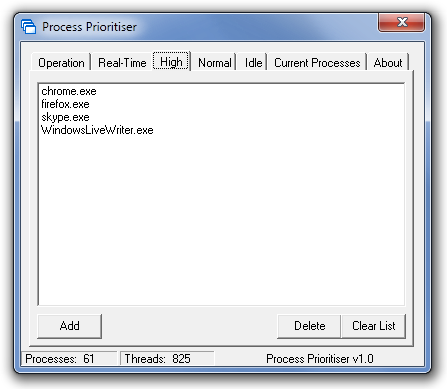
De applicatie voert alle geadverteerde uitfuncties, het kan echter echt een face lift gebruiken in termen van de interface. Op dit moment ziet de interface er erg saai uit. Bovendien moet u voor het toevoegen van processen aan het programma de naam schrijven nadat u deze hebt opgezocht op het tabblad Huidige processen. Het zou gemakkelijker zijn als gebruikers de processen rechtstreeks uit de lijst kunnen selecteren. Process Prioritizer werkt op zowel 32-bit als 64-bit versies van Windows XP, Windows Vista en Windows 7.
Download Procesprioritizer













Comments